やりたいこと
PAGEのインストール
- 下記からダウンロードしてインストールする
使い方
- 起動すると下図のような画面が開く。

- ウィンドウが5つに分かれていて不便だが、いちおうフォームデザイナーのような感じで使える。
- 画面デザインのやり方は見ればだいたい分かる。
- ボタンのクリックイベントやチェックボックスの変化イベントなどは、Attribute Editor(VSのプロパティウィンドウみたいなやつ) の command に関数名を書くとひな型が自動生成される。
- その他のイベントの紐づけは、ウィジェット(たとえばボタン)を右クリックして、「Binding」から関数名を設定する。
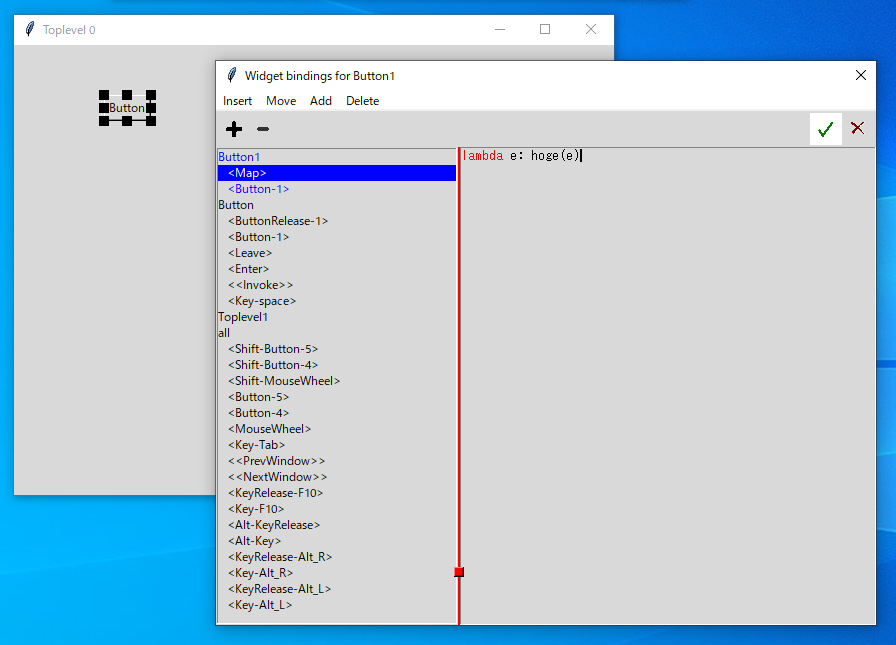

注意点 & 挙動の怪しさ
- コードを再生成すると手書きのコードは消えてしまうので、バージョン管理ツールなどを利用して手動でマージする
- 変な状態にはまってしまってPAGEを終了できないことがある? その時はタスクバーから全てのウインドウを閉じる。
- Attribute Editorでの設定がコードに反映されないことがある? その時は手動でコードを修正する。